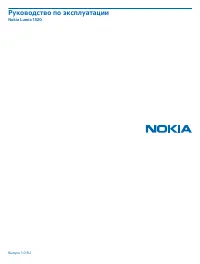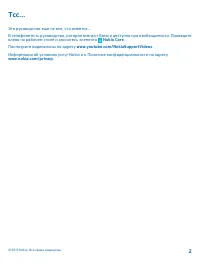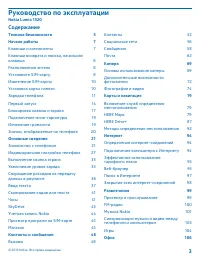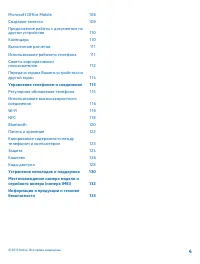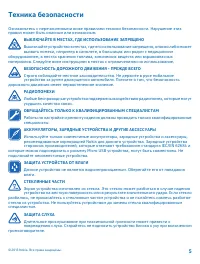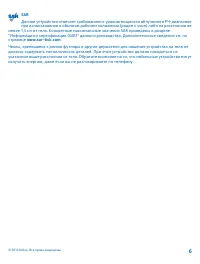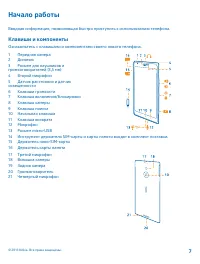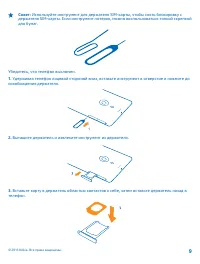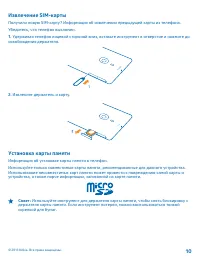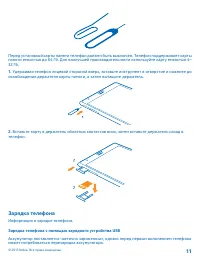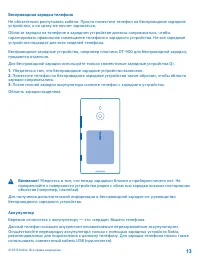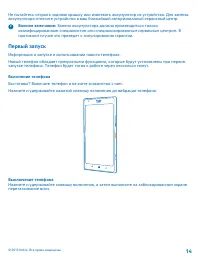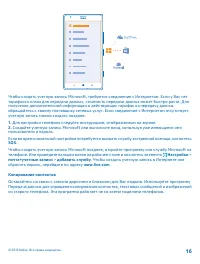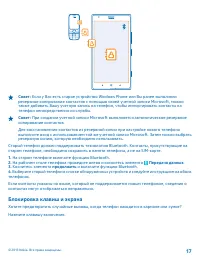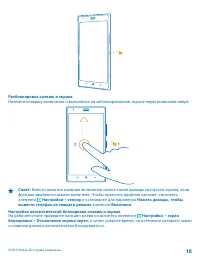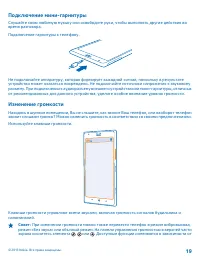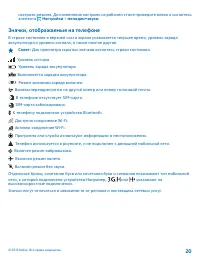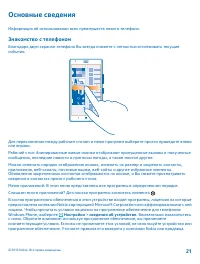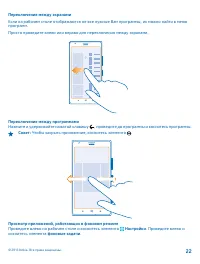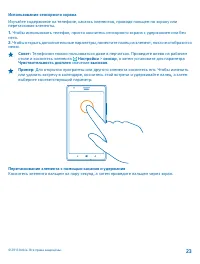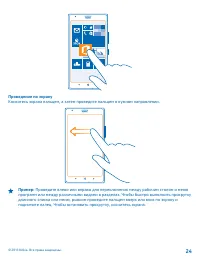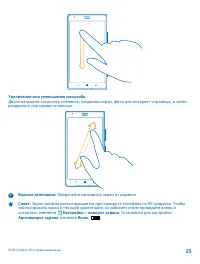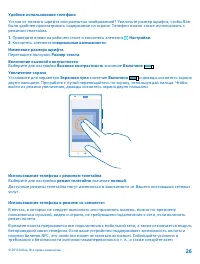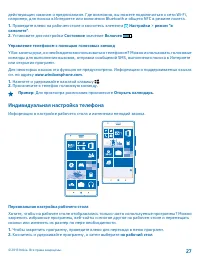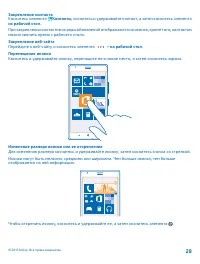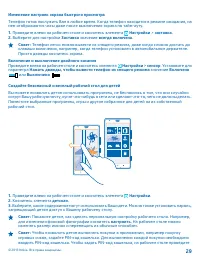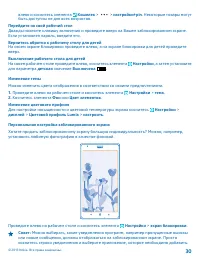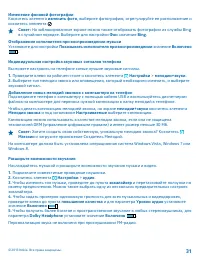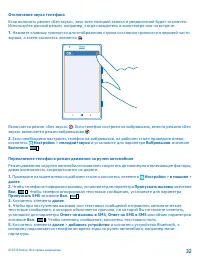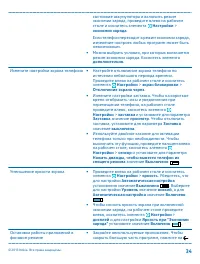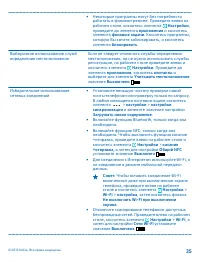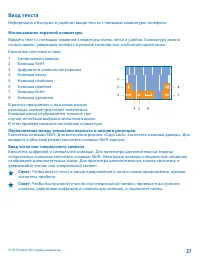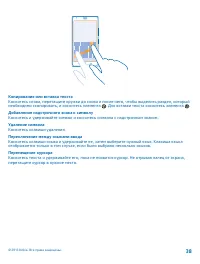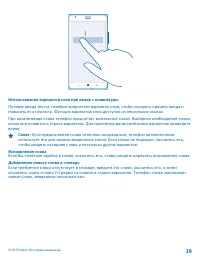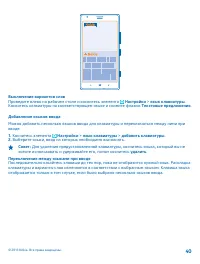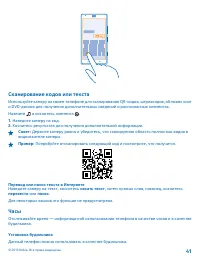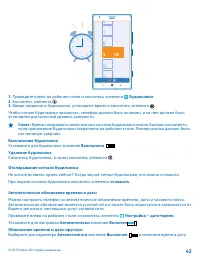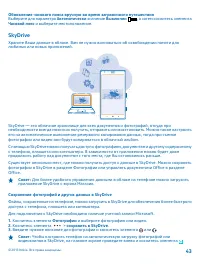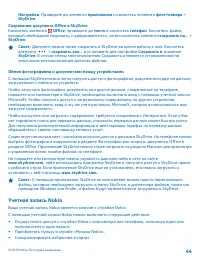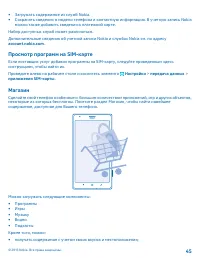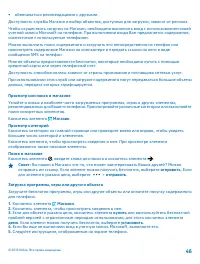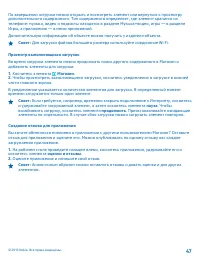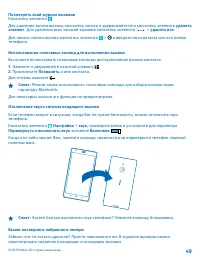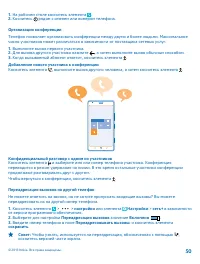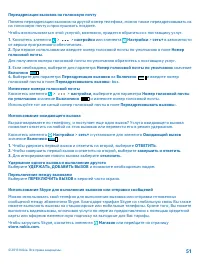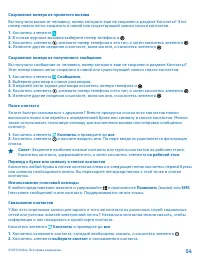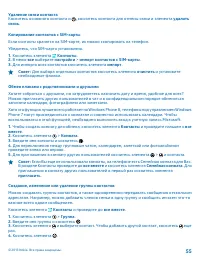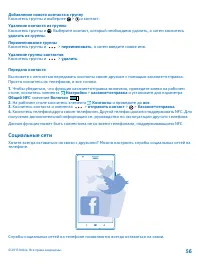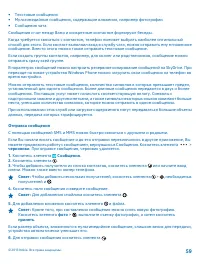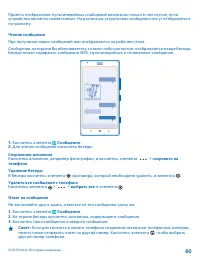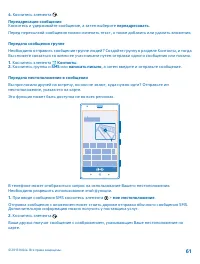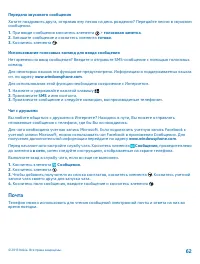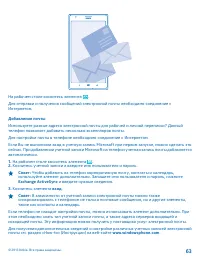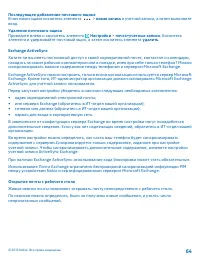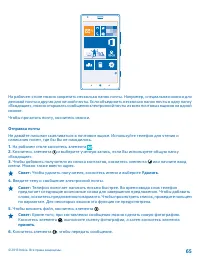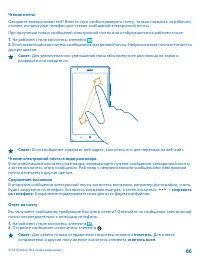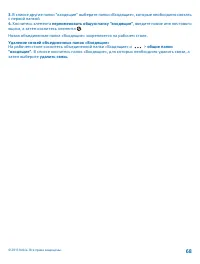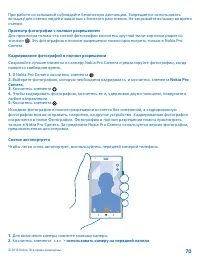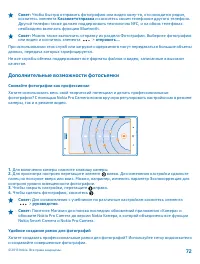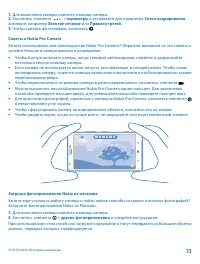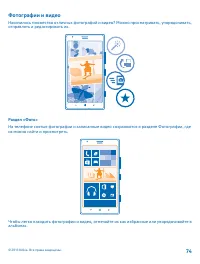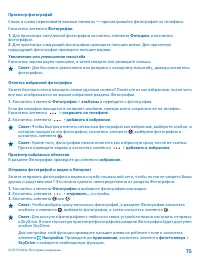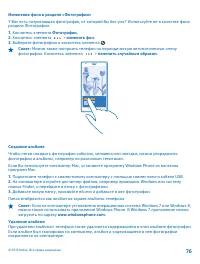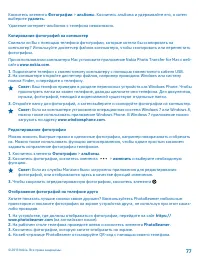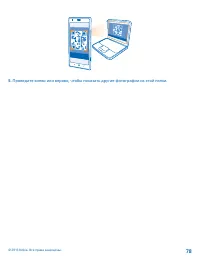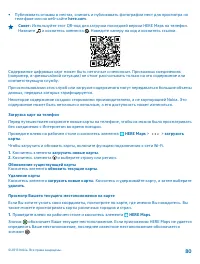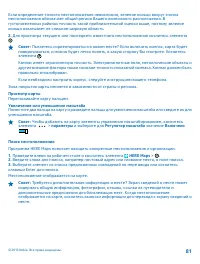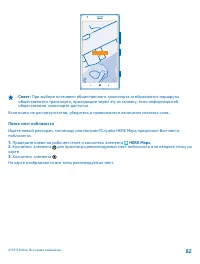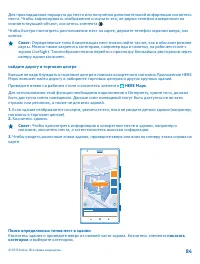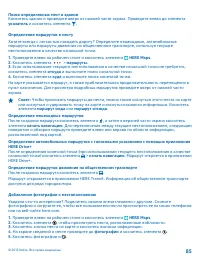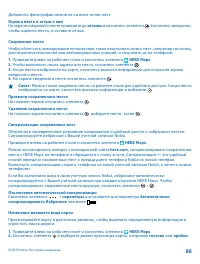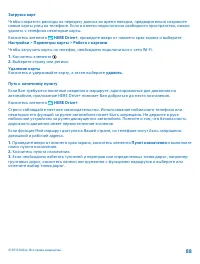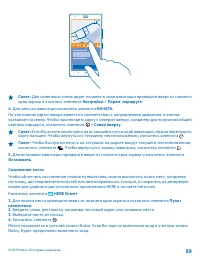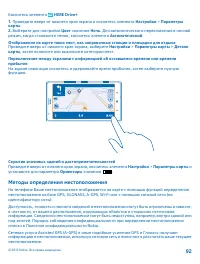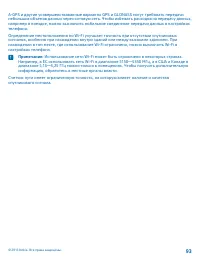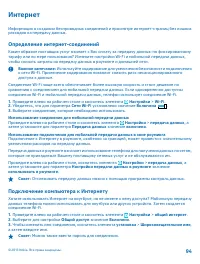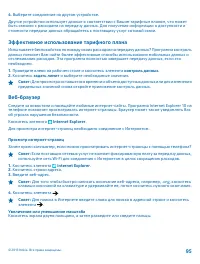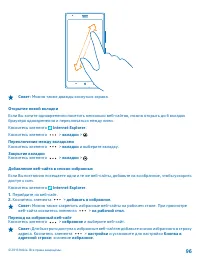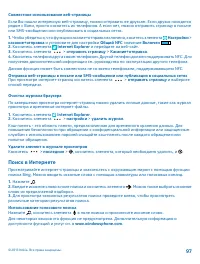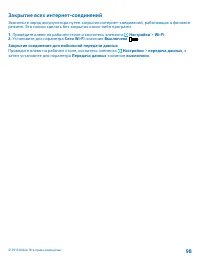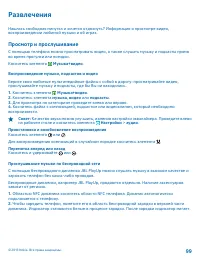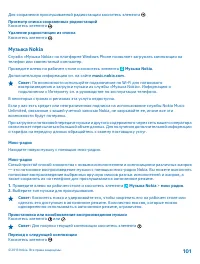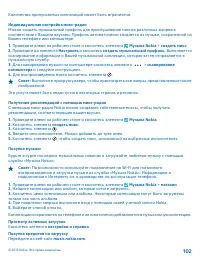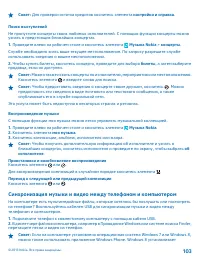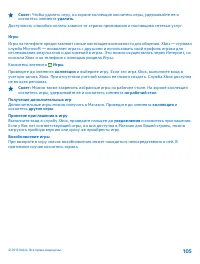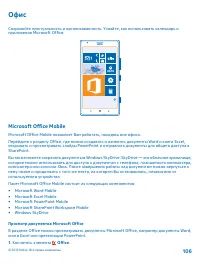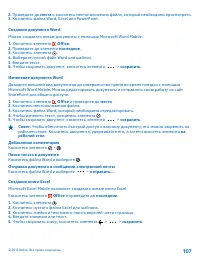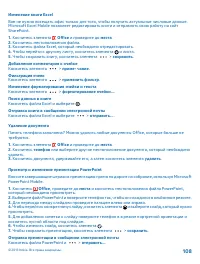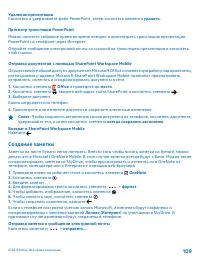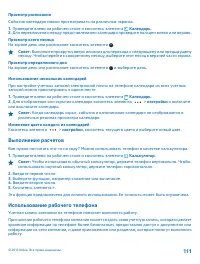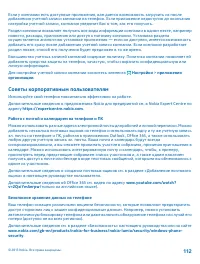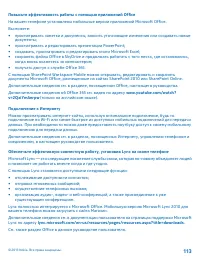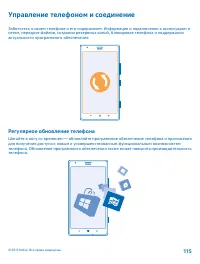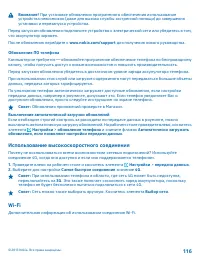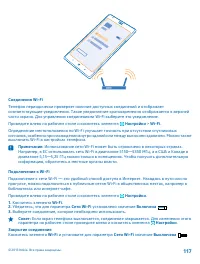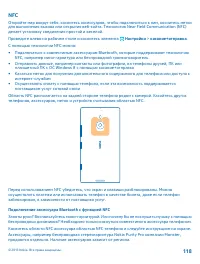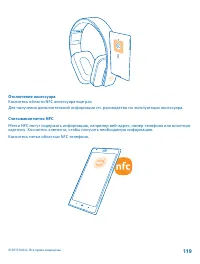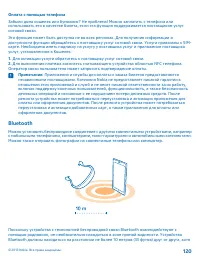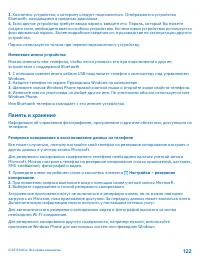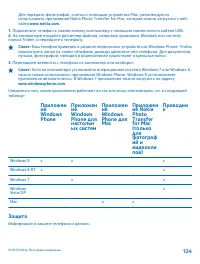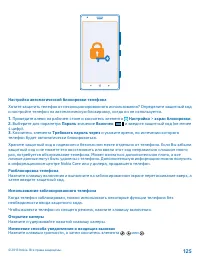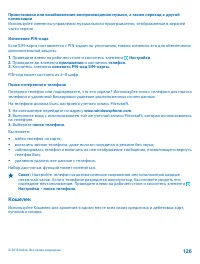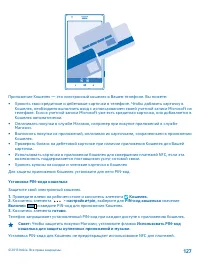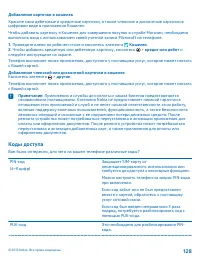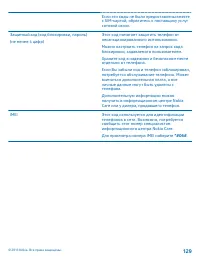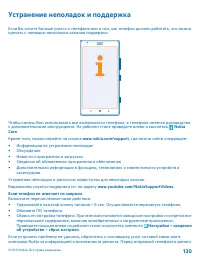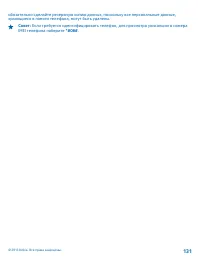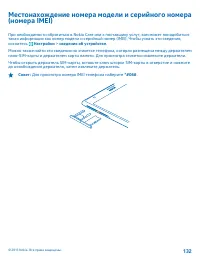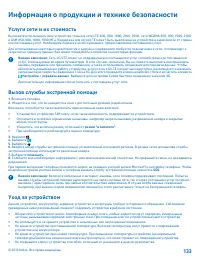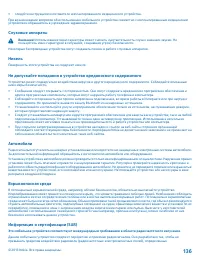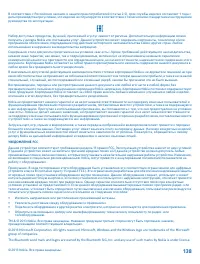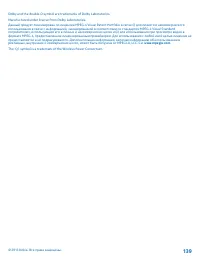Смартфоны Nokia Lumia 1520 Red - инструкция пользователя по применению, эксплуатации и установке на русском языке. Мы надеемся, она поможет вам решить возникшие у вас вопросы при эксплуатации техники.
Если остались вопросы, задайте их в комментариях после инструкции.
"Загружаем инструкцию", означает, что нужно подождать пока файл загрузится и можно будет его читать онлайн. Некоторые инструкции очень большие и время их появления зависит от вашей скорости интернета.
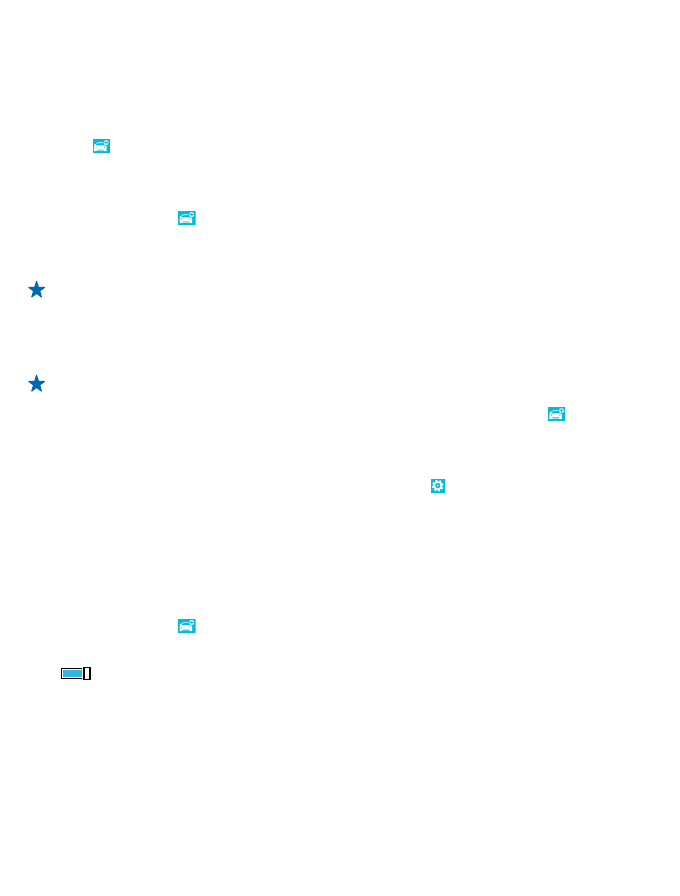
Данная
функция
доступна
для
ряда
регионов
по
всему
миру
.
Дополнительные
регионы
постоянно
добавляются
.
Доступность
информации
о
движении
зависит
от
региона
и
страны
.
При
использовании
Мой
маршрут
телефон
запоминает
,
куда
и
когда
Вы
обычно
ездите
.
Чтобы
ускорить
это
обучение
,
можно
также
настроить
обычные
поездки
вручную
.
Для
этого
коснитесь
элемента
HERE Drive+
,
проведите
вверх
от
нижнего
края
экрана
и
выберите
Мой
маршрут
.
Проведите
влево
или
вправо
до
элемента
Изменить
,
выберите
НОВЫЙ
МАРШРУТ
,
выполните
поиск
начальной
точки
и
пункта
назначения
,
например
домашнего
и
рабочего
адреса
,
и
задайте
время
,
когда
Вы
обычно
едете
на
работу
и
домой
.
1.
Коснитесь
элемента
HERE Drive+
.
2.
Проведите
вверх
от
нижнего
края
экрана
.
Когда
приближается
время
обычной
поездки
,
телефон
предлагает
место
назначения
на
иконке
Мой
маршрут
.
Чтобы
отправиться
в
путь
до
предлагаемого
пункта
,
коснитесь
иконки
,
затем
коснитесь
маршрута
и
выберите
НАЧАТЬ
.
Совет
:
Попробуйте
разные
маршруты
к
ежедневным
пунктам
назначения
.
Мой
маршрут
показывает
все
Ваши
обычные
маршруты
.
Не
дайте
дорожному
движению
замедлить
Ваш
путь
—
коснитесь
живой
иконки
и
проверьте
,
какой
маршрут
самый
быстрый
.
3.
Чтобы
отправиться
в
другое
место
,
например
,
в
спортивный
зал
,
а
не
домой
,
после
выбора
иконки
Мой
маршрут
проведите
влево
или
вправо
до
места
,
к
которому
нужно
отправиться
.
Совет
:
Добавьте
живую
иконку
Мой
маршрут
на
рабочий
стол
,
чтобы
видеть
информацию
о
дорожном
движении
и
предполагаемое
время
ближайшей
поездки
в
одном
месте
и
получать
доступ
к
своим
маршрутам
одним
касанием
.
Коснитесь
элемента
HERE Drive+
,
проведите
вверх
от
нижнего
края
экрана
и
выберите
Настройки
>
Мой
маршрут
>
На
рабочий
стол
.
Если
Вы
выполнили
вход
в
учетную
запись
Nokia,
Ваши
поездки
сохраняются
в
учетной
записи
.
Для
удаления
информации
Мой
маршрут
коснитесь
элемента
Настройки
>
Личные
данные
>
Мои
маршруты
.
Получение
предупреждений
об
ограничении
скорости
Не
допускайте
превышения
скорости
.
Настройте
телефон
так
,
чтобы
он
предупреждал
Вас
,
если
Вы
едете
слишком
быстро
.
Доступность
информации
об
ограничении
скорости
зависит
от
региона
и
страны
.
1.
Коснитесь
элемента
HERE Drive+
.
2.
Проведите
вверх
от
нижнего
края
экрана
,
коснитесь
элемента
Настройки
>
Огранич
.
скорости
и
установите
для
параметра
ПРЕВЫШЕНИЕ
СКОРОСТИ
значение
Предупреждение
вкл
.
.
3.
Чтобы
установить
,
на
какую
величину
можно
превысить
скорость
до
отображения
предупреждения
,
перетащите
ползунок
Сообщать
,
если
моя
скорость
выше
ограничения
на
.
Можно
задать
отдельные
пределы
для
низких
и
высоких
скоростей
.
Изменение
вида
Drive+
Пользуетесь
приложением
HERE Drive+
ночью
,
когда
темно
?
Благодаря
дневному
и
ночному
режиму
информация
на
экране
ясно
видна
в
любое
время
.
Остальные
настройки
можно
также
изменить
в
соответствии
со
своими
предпочтениями
.
© 2013 Nokia.
Все
права
защищены
.
91
Содержание
- 3 Содержание; Руководство
- 4 Microsoft Office Mobile
- 6 SAR
- 7 Клавиши
- 9 Совет
- 11 Зарядка
- 12 USB
- 15 Microsoft; Создание
- 16 SOS
- 17 Windows Phone; Передача; Блокировка
- 20 Значки
- 21 Знакомство; Настройки
- 27 Индивидуальная
- 30 Lumia
- 31 Bing; Dolby Headphone
- 35 NFC
- 37 Shift
- 43 SkyDrive
- 45 Просмотр; Магазин
- 47 Wi
- 48 Вызовы
- 51 Skype
- 52 SMS; SMS; Контакты
- 56 Социальные
- 58 Сообщения
- 62 Facebook; Почта
- 64 Exchange ActiveSync
- 69 Камера; Основы; Информация; Nokia Pro Camera; Фотосъемка
- 70 Nokia Pro
- 71 microSD
- 74 Раздел
- 77 PhotoBeamer
- 79 Включение; HERE Maps; HERE Maps
- 81 Enter
- 87 HERE
- 92 GPS
- 93 Примечание
- 94 Интернет
- 95 Internet Explorer 10; Internet Explorer
- 97 Поиск
- 99 Развлечения; JBL PlayUp
- 100 радио
- 101 Nokia»; Nokia Music
- 106 Офис
- 109 OneNote
- 112 security
- 115 Регулярное
- 118 Bluetooth
- 119 Считывание
- 122 Память
- 126 Кошелек
- 128 Коды
- 131 IMEI
- 135 Дополнительно